win10怎么只使用独立显卡 win10怎么设置独立显卡为默认显卡
更新时间:2023-12-04 14:20:03作者:jhuang
随着科技的不断发展,独立显卡在电脑使用中扮演着越来越重要的角色,在使用win10雨林木风系统的过程中,很多用户可能会遇到一个问题:win10怎么只使用独立显卡?事实上,独立显卡提供了一种简便的方法来进行这样的设置,让用户能够更好地发挥独立显卡的性能。本文将介绍win10怎么设置独立显卡为默认显卡的方法。
设置方法:
1、右击桌面空白处,选择菜单选项中的"NVIDIA控制面板"打开。
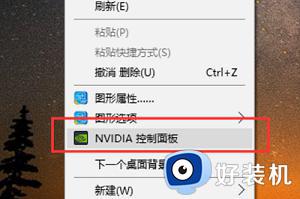
2、进入窗口后,点击左侧的"管理3d设置"选项。
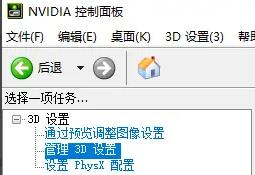
3、接着点击"我希望使用以下3D设置"下方的"全局设置"选项。
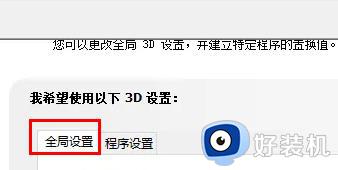
4、最后将"首选图形处理器"下方的选项框中选择"高性能NVIDIA处理器"就可以了。
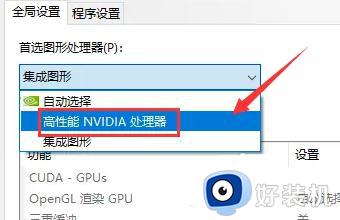
以上是关于win10怎么只使用独立显卡的全部内容,如果有遇到相同情况的用户,可以按照小编的方法来解决。
win10怎么只使用独立显卡 win10怎么设置独立显卡为默认显卡相关教程
- win10优先使用独立显卡怎么设置 win10怎么设置独立显卡为默认显卡
- win10 怎么一直使用独立显卡 win10怎么设置独立显卡为默认显卡
- win10在bios里面设置启用独显的步骤 win10如何在BIOS中手动设置启用独立显卡
- win10怎么启用独立显卡 win10设置使用独立显卡的方法
- 双显卡电脑Win10如何只使用独显 双显卡电脑Win10只使用独显的设置方法
- win10不识别独立显卡怎么回事 win10独立显卡检测不到如何解决
- 升级到w10不识别独立显卡怎么办 w10升级不识别独立显卡处理方法
- win10检测不到独立显卡怎么办 windows10电脑检测不到独立显卡如何处理
- 如何启用win10电脑独立显卡 win10电脑打开独立显卡的方法
- win10集显和独显切换在哪里 win10集成显卡和独立显卡怎么切换
- win10拼音打字没有预选框怎么办 win10微软拼音打字没有选字框修复方法
- win10你的电脑不能投影到其他屏幕怎么回事 win10电脑提示你的电脑不能投影到其他屏幕如何处理
- win10任务栏没反应怎么办 win10任务栏无响应如何修复
- win10频繁断网重启才能连上怎么回事?win10老是断网需重启如何解决
- win10批量卸载字体的步骤 win10如何批量卸载字体
- win10配置在哪里看 win10配置怎么看
win10教程推荐
- 1 win10亮度调节失效怎么办 win10亮度调节没有反应处理方法
- 2 win10屏幕分辨率被锁定了怎么解除 win10电脑屏幕分辨率被锁定解决方法
- 3 win10怎么看电脑配置和型号 电脑windows10在哪里看配置
- 4 win10内存16g可用8g怎么办 win10内存16g显示只有8g可用完美解决方法
- 5 win10的ipv4怎么设置地址 win10如何设置ipv4地址
- 6 苹果电脑双系统win10启动不了怎么办 苹果双系统进不去win10系统处理方法
- 7 win10更换系统盘如何设置 win10电脑怎么更换系统盘
- 8 win10输入法没了语言栏也消失了怎么回事 win10输入法语言栏不见了如何解决
- 9 win10资源管理器卡死无响应怎么办 win10资源管理器未响应死机处理方法
- 10 win10没有自带游戏怎么办 win10系统自带游戏隐藏了的解决办法
